
How can we delete all restoration points created in Windows without deactivating System Restore
How can we delete all restoration points created in Windows without deactivating System Restore

If you lack the lack of space-bar on your computer with Windows, a good idea would be to delete from restoration points (restore points) created to be able to restore the system to a certain previous state. Windows System Restore. Also if you have installed Applications us or have done certain system settings that you want to keep in the case of a System Restore, it is recommended to Delete all of Windows restoration points, and then to create a new restore point which also includes the last changes made.
If you want to delete only part of the restoration points existing, and keep them only on the most recent, you can do this with the help of utility Disk Cleanup:
- open Disk Cleanup (Click-right on MAINTAINED and select Properties, then click on the button Disk Cleanup in tab-ul General)
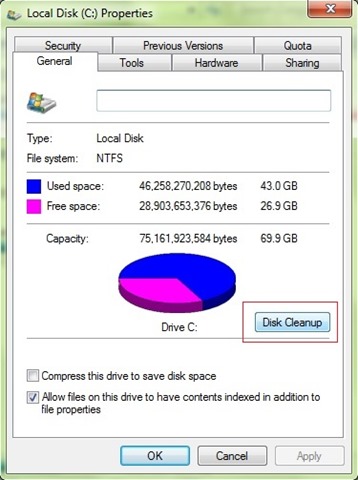
- Click on Clean up system files
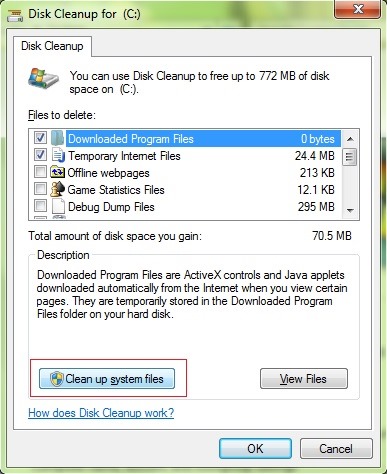
- Then select the tab More Options and click on the button Clean up in the section System Restore and Shadow Copies
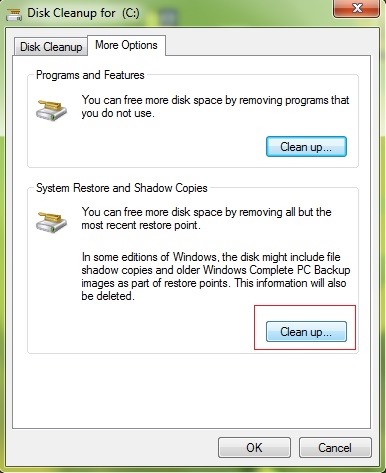
- confirm that you want to delete all the restoration points in the system except the latest by clicking on Delete
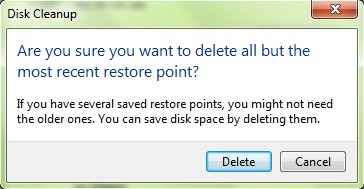
If you want to Delete all restoration points existing in the system, without exception (including those created recently), follow the instructions below:
- open System Properties (Click-right on Computer and select Properties Sat sysdm.cpl in Run) and click on the link System Protection
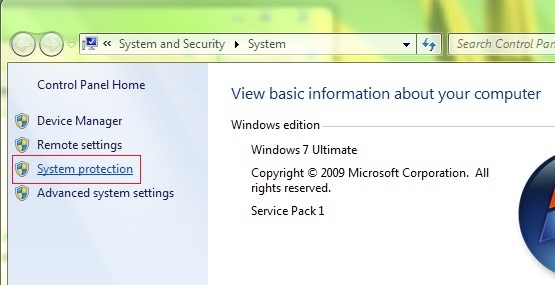
- in the section Protection Settings Click the button Configure
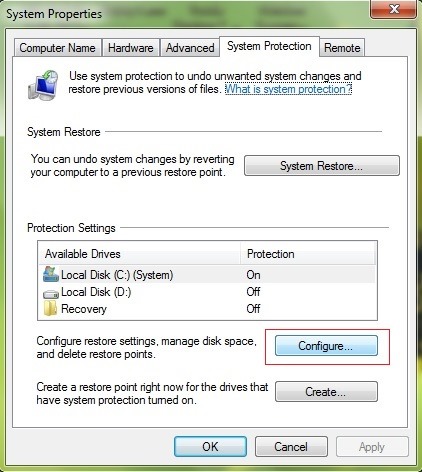
- Then click on the button Delete displayed in law Delete all restore points and click on Continue for confirmation
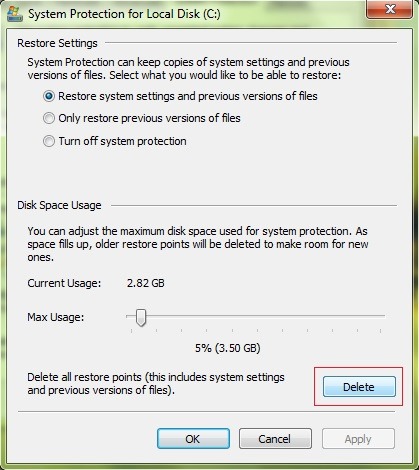
After all the restoration points in the system will be deleted, the message will be displayed The restore points were deleted successfully.
Note: To create a new Restore Point in Windows, open System Properties again > System Protection and click on the Create button (the bottom of the window).
STEALTH SETTINGS – How to delete all restore points in winbdows without disabling System Restore
How can we delete all restoration points created in Windows without deactivating System Restore
What’s New
About stealth
Passionate about technology, I like to test and write tutorials about Windows operating systems, seeking to discover interesting things.
View all posts by stealthYou may also be interested in...

